很多网友还不知道电脑系统win7 32位和64位怎么看。其实查看win7 32位和64位怎么看的方法很简单。今天小编教您win7 32位和64位怎么看的方法。就跟着小编的脚步一起学习吧。
方法一:计算机属性查看法
选中桌面上的“计算机”,按下鼠标右键,在右键菜单栏中选择“属性”,在计算机属性窗口中,可以看到墨染暖心安装的是64位操作系统。如图1所示:
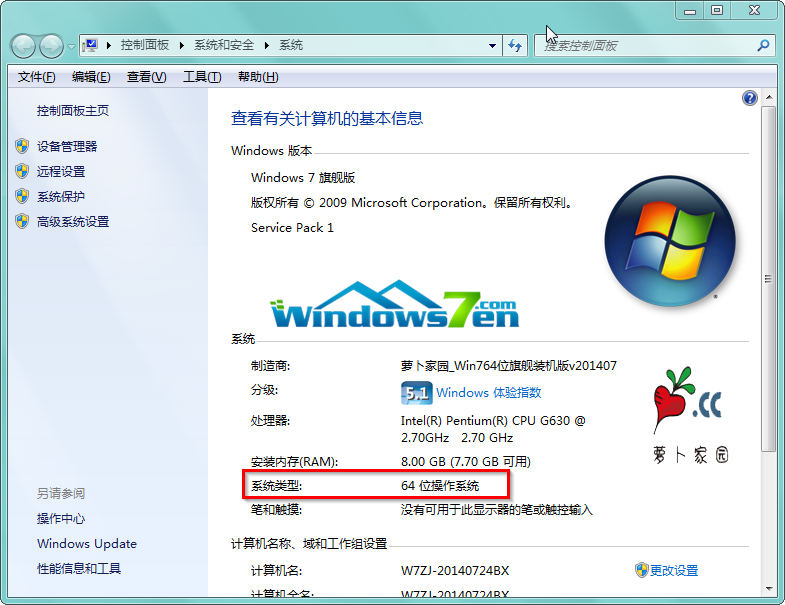
图1 计算机属性查看32位还是64位操作系统
方法二:控制面板查看法
点击“开始”→“控制面板”→在控制面板类别显示方式状态下,如图2所示,点击“系统和安全”→点击“系统”,就可以看到和图1一样的界面。
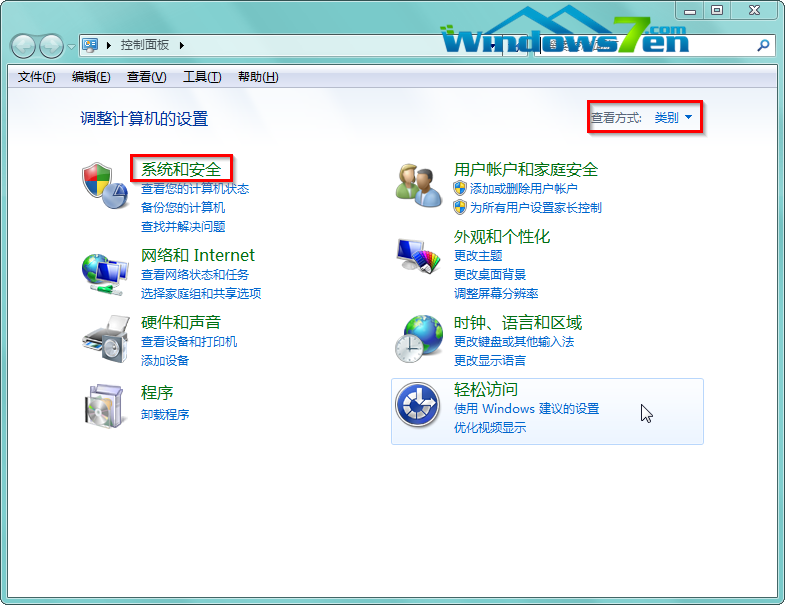
图2 控制面板类别显示方式状态
方法三:命令提示符systeminfo查看法
点击“开始”→在开始菜单搜索框中输入“cmd”→按下键盘上的回车键→在命令提示符窗口中输入“systeminfo”→按下键盘上的回车键,即可看到安装的Win7是32位还是64位,如图3所示:
PS:32位操作系统的代码是x86,而64位操作系统的代码是x64。
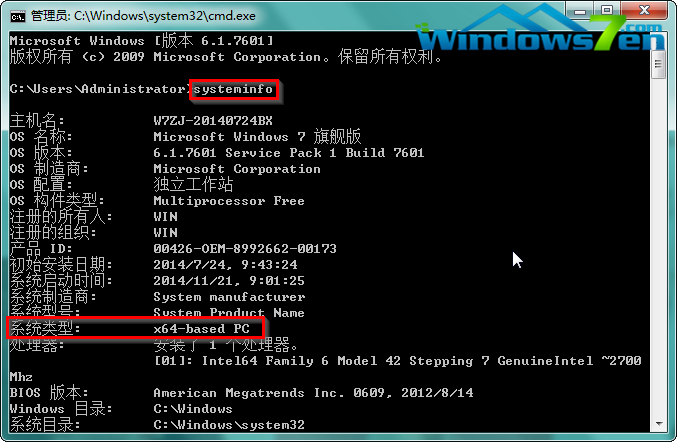
图3 systeminfo查看Win7是32位还是64位
以上就是win7 32位和64位怎么看的方法了。如果有更多的关于电脑系统的问题请关注我们的官方网站并提出问题。小编会尽快帮大家解决问题。